Kom godt i gang med Anaconda
For at forklare, hvad der er Anaconda, citerer vi dens definition fra det officielle websted:
Anaconda er en gratis, nem at installere pakkehåndtering, miljømanager og Python-distribution med en samling af mere end 1.000 open source-pakker med gratis community-support. Anaconda er agnostisk platform, så du kan bruge det, uanset om du bruger Windows, macOS eller Linux.
Det er let at sikre og skalere ethvert datalogisk projekt med Anaconda, da det indbygget giver dig mulighed for at tage et projekt fra din bærbare computer direkte til implementeringsklyngen. Et komplet sæt funktioner kan også vises her med det officielle billede:
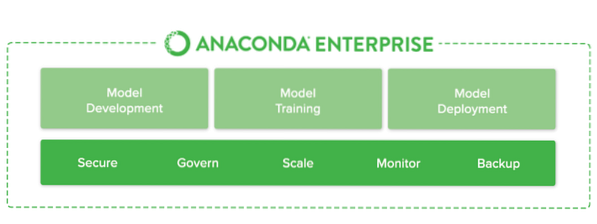
Anaconda Enterprise
For kort at vise, hvad Anaconda er, her er nogle hurtige punkter:
- Den indeholder Python og hundredvis af pakker, som er særligt nyttige, hvis du kommer i gang eller har erfaring med datalogi og maskinindlæring
- Den leveres med conda-pakkehåndtering og virtuelle miljøer, som er meget lette at udvikle
- Det giver dig mulighed for meget hurtigt at komme i gang med udvikling uden at spilde din tid på at konfigurere værktøjer til datalogi og maskinindlæring
Du kan installere Anaconda herfra. Det installerer automatisk Python på din maskine, så du ikke behøver at installere det separat.
Anaconda vs Jupyter notesbøger
Når jeg prøver at diskutere Anaconda med folk, der er begyndere med Python og Data Science, bliver de forvirrede mellem Anaconda og Jupyter Notebooks. Vi citerer forskellen i en linje:
Anaconda er pakkehåndtering. Jupyter er en præsentationslag.
Anaconda forsøger at løse afhængighed helvede i python, hvor forskellige projekter har forskellige afhængighedsversioner - for ikke at gøre forskellige projektafhængigheder kræver forskellige versioner, som kan forstyrre hinanden.
Jupyter forsøger at løse problemet med reproducerbarhed i analysen ved at muliggøre en iterativ og praktisk tilgang til at forklare og visualisere kode; ved hjælp af rich text-dokumentation kombineret med visuelle repræsentationer i en enkelt løsning.
Anaconda ligner pyenv, venv og minconda; det er beregnet til at opnå et python-miljø, der er 100% reproducerbart i et andet miljø, uafhængigt af hvilke andre versioner af et projekts afhængigheder der er tilgængelige. Det ligner lidt Docker, men begrænset til Python-økosystemet.
Jupyter er en fantastisk præsentationsværktøj til analytisk arbejde hvor du kan præsentere kode i "blokke", kombineres med rich text-beskrivelser mellem blokke, og inkludering af formateret output fra blokke og grafer genereret i en veldesignet sag ved hjælp af en anden blocks kode.
Jupyter er utrolig god i analytisk arbejde for at sikre reproducerbarhed i nogens forskning, så alle kan komme tilbage mange måneder senere og visuelt forstå, hvad nogen forsøgte at forklare, og se nøjagtigt hvilken kode der drev hvilken visualisering og konklusion.
Ofte i analytisk arbejde vil du ende med tonsvis af halvfærdige notesbøger, der forklarer Proof-of-Concept-ideer, hvoraf de fleste først ikke fører nogen steder. Nogle af disse præsentationer præsenterer måske måneder senere - eller endda år senere - et fundament at bygge fra til et nyt problem.
Brug af Anaconda og Jupyter Notebook fra Anaconda
Endelig vil vi se på nogle kommandoer, som vi kan bruge Anaconda, Python og Jupyter på vores Ubuntu-maskine. Først downloader vi installationsscriptet fra Anaconda-webstedet med denne kommando:
krølle -O -k https: // repo.anakonda.com / arkiv / Anaconda3-5.2.0-Linux-x86_64.shVi er også nødt til at sikre dataintegriteten i dette script:
sha256sum Anaconda3-5.2.0-Linux-x86_64.shVi får følgende output:

Kontroller Anaconda integritet
Vi kan nu køre Anaconda-scriptet:
bash Anaconda3-5.2.0-Linux-x86_64.shNår du har accepteret vilkårene, skal du angive en placering til installation af pakker eller bare trykke på Enter for at tage standardplaceringen. Når installationen er afsluttet, kan vi aktivere installationen med denne kommando:
kilde ~ /.bashrcEndelig test installationen:
conda listeOprettelse af et anacondamiljø
Når vi har en komplet installation på plads, kan vi bruge følgende kommando til at skabe et nyt miljø:
conda create --name my_env python = 3Vi kan nu aktivere det miljø, vi skabte:
kilde aktivere my_envMed dette vil vores kommandoprompt ændre sig, hvilket afspejler et aktivt Anaconda-miljø. For at fortsætte med at oprette et Jupyter-miljø skal du fortsætte med denne lektion, som er en fremragende lektion om, hvordan du installerer Jupyter Notebooks på Ubuntu og begynder at bruge dem.
Konklusion: Installer Anaconda Python og Jupyter Notebooks til datalogi
I denne lektion studerede vi, hvordan vi kan installere og begynde at bruge Anaconda-miljøet på Ubuntu 18.04, som er en fremragende miljømanager at have, især for begyndere til datalogi og maskinindlæring. Dette er bare en meget enkel introduktion af mange lektioner, der kommer til Anaconda, Python, Data Science og Machine Learning. Del din feedback til lektionen med mig eller til LinuxHint Twitter-håndtag.
 Phenquestions
Phenquestions


